
Récemment, en raison des besoins du projet, j'ai personnalisé une vue de liste avec une fonction de glissement latéral. Après avoir fait glisser le côté, vous pouvez cliquer pour modifier et supprimer. D'accord, jetons d'abord un coup d'œil aux rendus. Après tout, c'est un monde de looks.
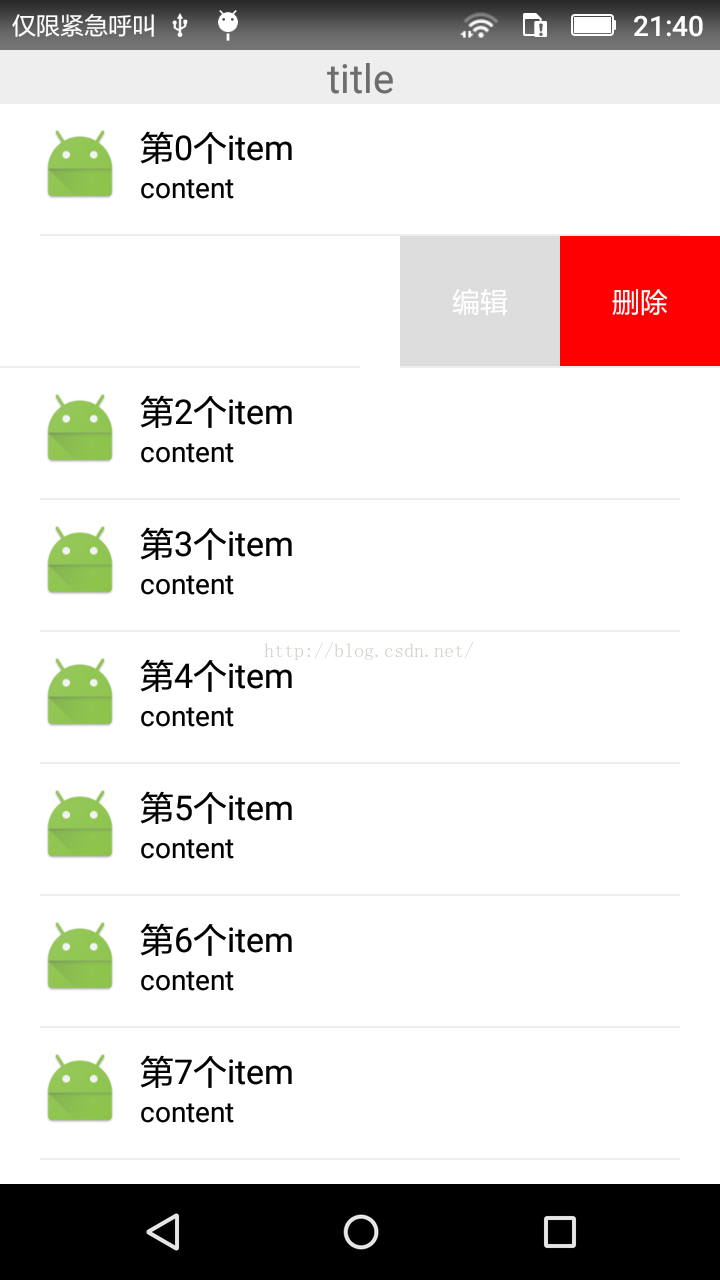
D'accord, je veux d'abord parler de l'idée. Il est difficile de la perfectionner en une seule édition. S'il y a des problèmes, je les rattraperai plus tard. tous les experts commentent :
1. Parlons d'abord de l'élément : la disposition LinearLayout utilisée par l'élément est TextView avec une largeur codée en dur. Sur la gauche se trouve un RelativeLayout match_parent. Vous pouvez ajuster le contenu comme. vous aimez
2. Faites glisser votre doigt de haut en bas et faites glisser vers la gauche et la droite. Traitement : lorsque le doigt de l'utilisateur glisse, les coordonnées peuvent être jugées. Si la distance de mouvement de l'axe Y est grande, la liste glisse de haut en bas. ; sinon, lorsque la distance de mouvement sur l'axe X atteint ou dépasse la largeur d'un TextView, la marge gauche de l'élément contrôlé dynamiquement est négative. Doublez la largeur du TextView pour obtenir l'effet de glissement
3. . Modifier et supprimer les clics : modifier et supprimer pour surveiller dans l'adaptateur, puis définir une interface de surveillance dans l'adaptateur pour faciliter les utilisateurs. Utiliser l'activité listview pour surveiller
Vous trouverez ci-dessous le fichier de mise en page de l'élément :
<?xml version="1.0" encoding="utf-8"?>
<LinearLayout xmlns:android="http://schemas.android.com/apk/res/android"
android:layout_width="match_parent"
android:layout_height="wrap_content"
android:orientation="horizontal" >
<RelativeLayout
android:layout_width="match_parent"
android:layout_height="wrap_content"
android:background="#ffffff"
android:orientation="horizontal">
<RelativeLayout
android:id="@+id/rlTop"
android:layout_width="match_parent"
android:layout_height="65dp"
android:padding="10dp">
<ImageView
android:id="@+id/imgLamp"
android:layout_alignParentLeft="true"
android:layout_marginLeft="10dp"
android:src="@mipmap/ic_launcher"
android:layout_width="40dp"
android:layout_height="40dp"/>
<TextView
android:id="@+id/tvName"
android:layout_width="wrap_content"
android:layout_height="22dp"
android:layout_toRightOf="@+id/imgLamp"
android:layout_marginLeft="10dp"
android:gravity="center"
android:textSize="17sp"
android:textColor="#000000" />
<TextView
android:id="@+id/tvContent"
android:layout_width="wrap_content"
android:layout_height="18dp"
android:layout_toRightOf="@+id/imgLamp"
android:layout_below="@+id/tvName"
android:layout_marginLeft="10dp"
android:gravity="center"
android:textSize="14sp"
android:textColor="#000000"
android:text="content"/>
</RelativeLayout>
<View
android:layout_width="match_parent"
android:layout_height="1dp"
android:layout_marginLeft="20dp"
android:layout_marginRight="20dp"
android:layout_below="@+id/rlTop"
android:background="#EEEEEE"/>
</RelativeLayout>
<!--Edit-->
<TextView
android:id="@+id/tvEdit"
android:layout_width="80dp"
android:layout_height="match_parent"
android:background="#dddddd"
android:gravity="center"
android:paddingLeft="20dp"
android:layout_marginBottom="1dp"
android:textColor="@android:color/white"
android:paddingRight="20dp"
android:text="编辑" />
<!--delete-->
<TextView
android:id="@+id/delete"
android:layout_width="80dp"
android:layout_height="match_parent"
android:background="#FFFF0000"
android:gravity="center"
android:paddingLeft="20dp"
android:layout_marginBottom="1dp"
android:textColor="@android:color/white"
android:paddingRight="20dp"
android:text="删除" />
</LinearLayout>Code de l'adaptateur :
package com.lei.slidelistview;
import android.content.Context;
import android.view.View;
import android.view.ViewGroup;
import android.widget.BaseAdapter;
import android.widget.ImageView;
import android.widget.TextView;
import java.util.List;
/**
* Created by 磊 on 2016/7/7.
*/
public class ListViewSlideAdapter extends BaseAdapter{
private List<String> bulbList;
private Context context;
private OnClickListenerEditOrDelete onClickListenerEditOrDelete;
public ListViewSlideAdapter(Context context, List<String> bulbList){
this.bulbList=bulbList;
this.context=context;
}
@Override
public int getCount() {
return bulbList.size();
}
@Override
public Object getItem(int position) {
return bulbList.get(position);
}
@Override
public long getItemId(int position) {
return position;
}
@Override
public View getView(final int position, View convertView, ViewGroup parent) {
final String bulb=bulbList.get(position);
View view;
ViewHolder viewHolder;
if(null == convertView) {
view = View.inflate(context, R.layout.item_slide_delete_edit, null);
viewHolder=new ViewHolder();
viewHolder.tvName=(TextView)view.findViewById(R.id.tvName);
viewHolder.img=(ImageView)view.findViewById(R.id.imgLamp);
viewHolder.tvDelete=(TextView)view.findViewById(R.id.delete);
viewHolder.tvEdit=(TextView)view.findViewById(R.id.tvEdit);
view.setTag(viewHolder);//store up viewHolder
}else {
view=convertView;
viewHolder=(ViewHolder)view.getTag();
}
viewHolder.img.setImageResource(R.mipmap.ic_launcher);
viewHolder.tvName.setText(bulb);
viewHolder.tvDelete.setOnClickListener(new View.OnClickListener() {
@Override
public void onClick(View v) {
if (onClickListenerEditOrDelete!=null){
onClickListenerEditOrDelete.OnClickListenerDelete(position);
}
}
});
viewHolder.tvEdit.setOnClickListener(new View.OnClickListener() {
@Override
public void onClick(View v) {
if (onClickListenerEditOrDelete!=null){
onClickListenerEditOrDelete.OnClickListenerEdit(position);
}
}
});
return view;
}
private class ViewHolder{
TextView tvName,tvEdit,tvDelete;
ImageView img;
}
public interface OnClickListenerEditOrDelete{
void OnClickListenerEdit(int position);
void OnClickListenerDelete(int position);
}
public void setOnClickListenerEditOrDelete(OnClickListenerEditOrDelete onClickListenerEditOrDelete1){
this.onClickListenerEditOrDelete=onClickListenerEditOrDelete1;
}
}Code de fichier ListView personnalisé :
package com.lei.slidelistview;
import android.content.Context;
import android.util.AttributeSet;
import android.util.DisplayMetrics;
import android.view.MotionEvent;
import android.view.ViewGroup;
import android.view.WindowManager;
import android.widget.LinearLayout;
import android.widget.ListView;
public class SlideListView extends ListView {
private int mScreenWidth; // 屏幕宽度
private int mDownX; // 按下点的x值
private int mDownY; // 按下点的y值
private int mDeleteBtnWidth;// 删除按钮的宽度
private boolean isDeleteShown; // 删除按钮是否正在显示
private ViewGroup mPointChild; // 当前处理的item
private LinearLayout.LayoutParams mLayoutParams; // 当前处理的item的LayoutParams
public SlideListView(Context context, AttributeSet attrs) {
this(context, attrs, 0);
}
public SlideListView(Context context, AttributeSet attrs, int defStyle) {
super(context, attrs, defStyle);
// 获取屏幕宽度
WindowManager wm = (WindowManager) context.getSystemService(Context.WINDOW_SERVICE);
DisplayMetrics dm = new DisplayMetrics();
wm.getDefaultDisplay().getMetrics(dm);
mScreenWidth = dm.widthPixels;
}
@Override
public boolean onTouchEvent(MotionEvent ev) {
switch (ev.getAction()) {
case MotionEvent.ACTION_DOWN:
performActionDown(ev);
break;
case MotionEvent.ACTION_MOVE:
return performActionMove(ev);
case MotionEvent.ACTION_UP:
performActionUp();
break;
}
return super.onTouchEvent(ev);
}
// 处理action_down事件
private void performActionDown(MotionEvent ev) {
if(isDeleteShown) {
turnToNormal();
}
mDownX = (int) ev.getX();
mDownY = (int) ev.getY();
// 获取当前点的item
mPointChild = (ViewGroup) getChildAt(pointToPosition(mDownX, mDownY)
- getFirstVisiblePosition());
// 获取删除按钮的宽度
mDeleteBtnWidth = mPointChild.getChildAt(1).getLayoutParams().width;
mLayoutParams = (LinearLayout.LayoutParams) mPointChild.getChildAt(0)
.getLayoutParams();
mLayoutParams.width = mScreenWidth;
mPointChild.getChildAt(0).setLayoutParams(mLayoutParams);
}
// 处理action_move事件
private boolean performActionMove(MotionEvent ev) {
int nowX = (int) ev.getX();
int nowY = (int) ev.getY();
if(Math.abs(nowX - mDownX) > Math.abs(nowY - mDownY)) {
// 如果向左滑动
if(nowX < mDownX) {
// 计算要偏移的距离
int scroll = (nowX - mDownX) / 2;
// 如果大于了删除按钮的宽度, 则最大为删除按钮的宽度
if(-scroll >= mDeleteBtnWidth) {
scroll = -mDeleteBtnWidth;
}
// 重新设置leftMargin
mLayoutParams.leftMargin = scroll*2;
mPointChild.getChildAt(0).setLayoutParams(mLayoutParams);
}
return true;
}
return super.onTouchEvent(ev);
}
// 处理action_up事件
private void performActionUp() {
// 偏移量大于button的一半,则显示button
// 否则恢复默认
if(-mLayoutParams.leftMargin >= mDeleteBtnWidth / 2) {
mLayoutParams.leftMargin = -mDeleteBtnWidth*2;
isDeleteShown = true;
}else {
turnToNormal();
}
mPointChild.getChildAt(0).setLayoutParams(mLayoutParams);
}
/**
* 变为正常状态
*/
public void turnToNormal() {
mLayoutParams.leftMargin = 0;
mPointChild.getChildAt(0).setLayoutParams(mLayoutParams);
isDeleteShown = false;
}
/**
* 当前是否可点击
* @return 是否可点击
*/
public boolean canClick() {
return !isDeleteShown;
}
}Vous trouverez ci-dessous l'utilisation du code de mise en page et du code backend (disponibles pour des tests personnels le 7 juillet 2016)
Mise en page :
<?xml version="1.0" encoding="utf-8"?> <RelativeLayout xmlns:android="http://schemas.android.com/apk/res/android" xmlns:tools="http://schemas.android.com/tools" android:layout_width="match_parent" android:layout_height="match_parent" tools:context="com.lei.slidelistview.MainActivity"> <TextView android:id="@+id/tvTitle" android:layout_width="match_parent" android:layout_height="wrap_content" android:gravity="center" android:textSize="20sp" android:text="title" /> <com.lei.slidelistview.SlideListView android:id="@+id/list" android:layout_width="match_parent" android:layout_height="wrap_content" android:layout_below="@+id/tvTitle"> </com.lei.slidelistview.SlideListView> </RelativeLayout>
Utilisez le code backend, faites attention à l'adaptateur suivant ici Définissez la position d'écoute Si vous le mettez mal, une erreur sera signalée. >
package com.lei.slidelistview;
import android.support.v7.app.AppCompatActivity;
import android.os.Bundle;
import android.widget.Toast;
import java.util.ArrayList;
import java.util.List;
public class MainActivity extends AppCompatActivity {
private SlideListView listView;
private List<String> list=new ArrayList<String>();
private ListViewSlideAdapter listViewSlideAdapter;
@Override
protected void onCreate(Bundle savedInstanceState) {
super.onCreate(savedInstanceState);
setContentView(R.layout.activity_main);
getData();
initView();
}
private void initView(){
listView=(SlideListView)findViewById(R.id.list);
listViewSlideAdapter=new ListViewSlideAdapter(this,list);
listView.setAdapter(listViewSlideAdapter);
listViewSlideAdapter.setOnClickListenerEditOrDelete(new ListViewSlideAdapter.OnClickListenerEditOrDelete() {
@Override
public void OnClickListenerEdit(int position) {
Toast.makeText(MainActivity.this, "edit position: " + position, Toast.LENGTH_SHORT).show();
}
@Override
public void OnClickListenerDelete(int position) {
Toast.makeText(MainActivity.this, "delete position: " + position, Toast.LENGTH_SHORT).show();
}
});
}
private void getData(){
for (int i=0;i<20;i++){
list.add(new String("第"+i+"个item"));
}
}
}